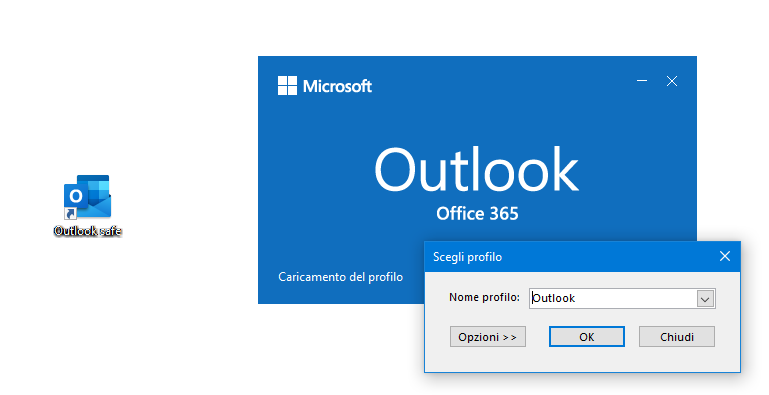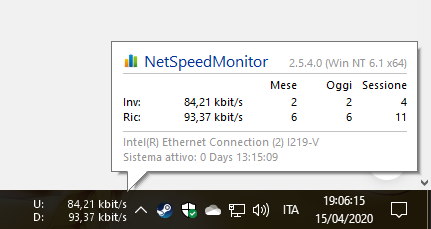Heute möchte ich mit Ihnen über ein Problem sprechen, das meine Office-Suite seit langem betrifft: gelegentlich friert Outlook beim Start ein.
Dieses generische Problem kann durch mehrere Faktoren bestimmt werden, und jeder von ihnen hat seine eigene Lösung. Mal sehen, wie es zusammen geht!
VIDEO GUIDE
Outlook zeigt einfach keine Lebenszeichen!
Diese Situation kann aus zwei Gründen auftreten:
- Windows steht Office aktualisieren.
- Outlook hat schlecht geschlossen und es läuft tatsächlich noch
Sie werden verstehen, in welchem der beiden Fälle Sie einfach sind Analyse offener Programme (Aufgabe) auf der rechten Seite der Taskleiste (links von der Uhr)
- Wenn das Outlook-Symbol angezeigt wird grau, wie im Bild oben, fang einfach an “Aktivitätsmanagement” aus dem Startmenü (Sie müssen es manuell schreiben) oder durch Drücken von Strg + Alt + Canc von der Tastatur und wählen Sie dann die untere Option (Aktivitätsmanagement) aus dem Menü, das dabei vor Ihnen geöffnet wurde.
Dann klicken Sie auf “Weitere Details” wenn du die version hast verstopft kompakt von der “Aktivitätsmanager, endlich weiter “Details” und geh runter bis du siehst “Outlook.EXE“
Wählen Sie es mit dem rechte Taste Maus und klicken auf “Prozessbaum schließen“
An diesem Punkt Starten Sie Outlook und alles wird gelöst. Ansonsten lesen Sie weiter.
- Wenn stattdessen, immer in der “Aufgabe“, Anstelle des Outlook-Symbols wird das Büro….
Floß, Keine Panik. E.’ nur Windows das aktualisiert Office. Warten Sie geduldig… und wenn du genug gebrochen hast (…) Starten Sie die Maschine neu.
Es funktioniert immer noch nicht? Hab keine Angst, Es ist nicht alles verloren!
Outlook stürzt beim Start im Begrüßungsbildschirm oder in den Add-Ons ab (Ich Plugin) Senden Sie es drunter oder drüber?
Hierfür gibt es auch eine Lösung: ins Leben gerufen Outlook im abgesicherten Modus.
Auf diese Weise können Sie:
- Daten wiederherstellen
- Die meisten Ausblickprobleme tun dies sie lösen sich
- Ja, das können sie Plugins deaktivieren Antivirenprogramme und unerwünschte Programme, die nichts anderes tun, als den Ausblick zu verlangsamen oder Schaden zu verursachen
Wie immer, 3 Methoden, um dies zu tun: (funktioniert auch für alle andere Office-Programme)
1. Klicken Sie auf’Outlook-Symbol durch Halten der Taste Strg auf der Tastatur
2. Drücken Sie die Taste “Windows“+”R.” und in dem Fenster, das sich zum Schreiben öffnet Ausblick / sicher
3. Erstellen Sie eine Verknüpfung (Link) auf dem Desktop (im Hintergrund) al Datei “.EXE” Outlook durch Hinzufügen der Endung /sicher
(in meinem Fall zum Beispiel wird es: “C.:\Programme Microsoft Office root Office16 OUTLOOK.EXE” /SICHER )
Welche Methode Sie auch wählen, Outlook wird im abgesicherten Modus gestartet. Hab keine Angst vor dieser Bitte:
Presse einfach weiter “okay” e.. das war's!!!
Inspirationsquellen:
Das Mehl meiner Tasche (erinnert an alte Windows- und alte Office-Versionen)
Seite von Microsoft (nicht so aufregend, ich muss sagen)
Die Seite von Alessandro Zanello, was ich empfehle weil in diese Seite enthält viele andere Boot-Optionen. Wirklich gut gemacht!!